Excel中插入特殊符号如勾号的操作方法
发布时间:2017-04-13 10:57
Excel中有时需要用到特殊符号,如勾选。怎么去操作设置的呢?今天,小编就教大家在Excel中插入特殊符号如勾号的操作方法。
Excel中插入特殊符号如勾号的操作步骤如下:
打开excel2007,在菜单栏选择“插入”。
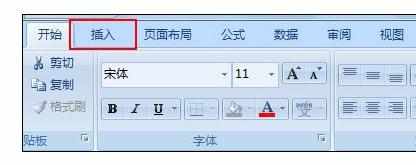
在第二排子菜单中,选择“符号”。
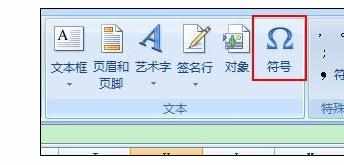
在弹出的符号窗口中选择你需要的符号。

小编需要一个勾号,选择后,点击“插入”,即向当前单元格中插入了勾号。
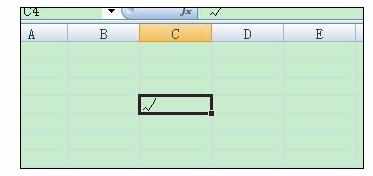
在符号窗口中还可以选择其它特殊符号,如长划线、全角空格等。
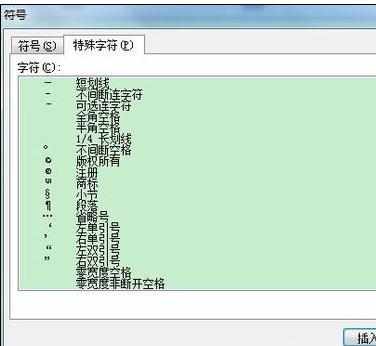

Excel中插入特殊符号如勾号的操作方法的评论条评论